如何停用 WordPress 主题:初学者指南
已发表: 2023-09-18学习如何停用 WordPress 主题很简单。 WordPress 平台为您提供了多种停用主题的方法,您只需几分钟即可完成。 但是,停用它可能会对您网站的风格和功能产生重大影响。
了解如何安全地停用 WordPress 主题是一项在您发展网站时会派上用场的技能。 您可能会多次切换主题,遵循安全的方法将有助于避免“破坏”您的网站。
在本文中,我们将讨论停用和卸载主题之间的区别以及如何安全地执行此操作。 然后我们将向您展示如何以两种不同的方式停用 WordPress 主题。 让我们开始吧!
停用和卸载主题之间的区别
停用和卸载主题不是同一个过程。 当您停用主题(或插件)时,其文件仍保留在服务器上。 该主题可能未激活,但您可以随时更改该主题,而无需重新安装。
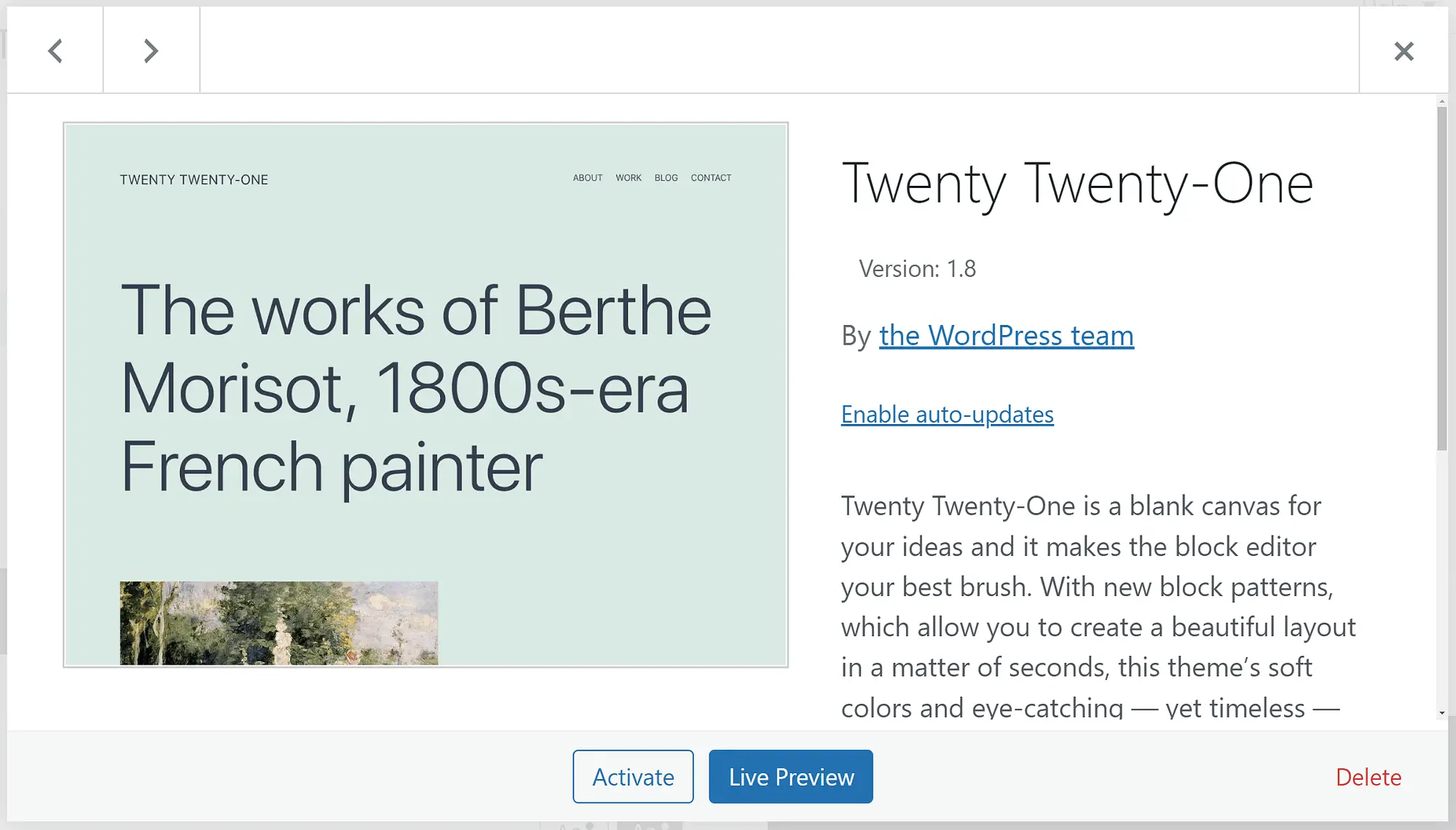
通常,您会卸载不再打算使用的主题。 这可能是因为它们已经过时,或者因为您正在浏览 WordPress 主题目录以寻找新选项。
您可以出于同样的原因停用主题,但这也是我们有时建议用于解决 WordPress 错误的过程。 某些主题可能会导致与其他 WordPress 组件的兼容性问题,暂时停用它们可以帮助您诊断问题。
停用主题之前(和之后)要考虑什么
了解如何停用 WordPress 主题很简单,但这个过程可能会导致您的网站出现技术问题。 最直接的问题是,当您停用某个主题时,WordPress将默认使用另一个选项,这意味着您网站的风格将发生巨大变化。
如果以前的主题还包括独特部分、小部件或页面构建器等功能,则切换它可能会破坏网站的一些关键功能。 这并不是说您不应该这样做,而是说您需要安全地进行。
如果您要更改网站的主题或正在测试新选项,请按以下步骤操作以避免对您的网站产生负面影响:
- 在测试新主题之前创建网站的完整备份。
- 使用临时网站来测试您的网站在禁用主题或尝试新主题时的外观和功能。
每次计划对 WordPress 网站进行重大更改时,您都应该采取这些安全措施。 它们将帮助您避免出现以下情况:您忙于修复网站,但网站无法正常工作。
如果您无法通过网络主机访问暂存功能(您应该这样做),您可以在本地 WordPress 网站上测试更改或使用暂存插件。 最后两个选项涉及更多,但它们是为了保持您的实时网站正常运行而付出代价的。
如何停用 WordPress 主题
- 通过仪表板停用主题
- 通过 FTP 停用主题
有两种方法可以在 WordPress 中停用主题。 如果您有权访问仪表板,那就是简单的方法。 但是,如果您因任何原因被锁定在仪表板之外,您还可以通过文件传输协议 (FTP) 禁用主题。
1.通过仪表板停用主题️
要从仪表板停用主题,请转到外观→主题。 此页面将显示您网站上安装的所有主题,并显示哪个主题处于活动状态:
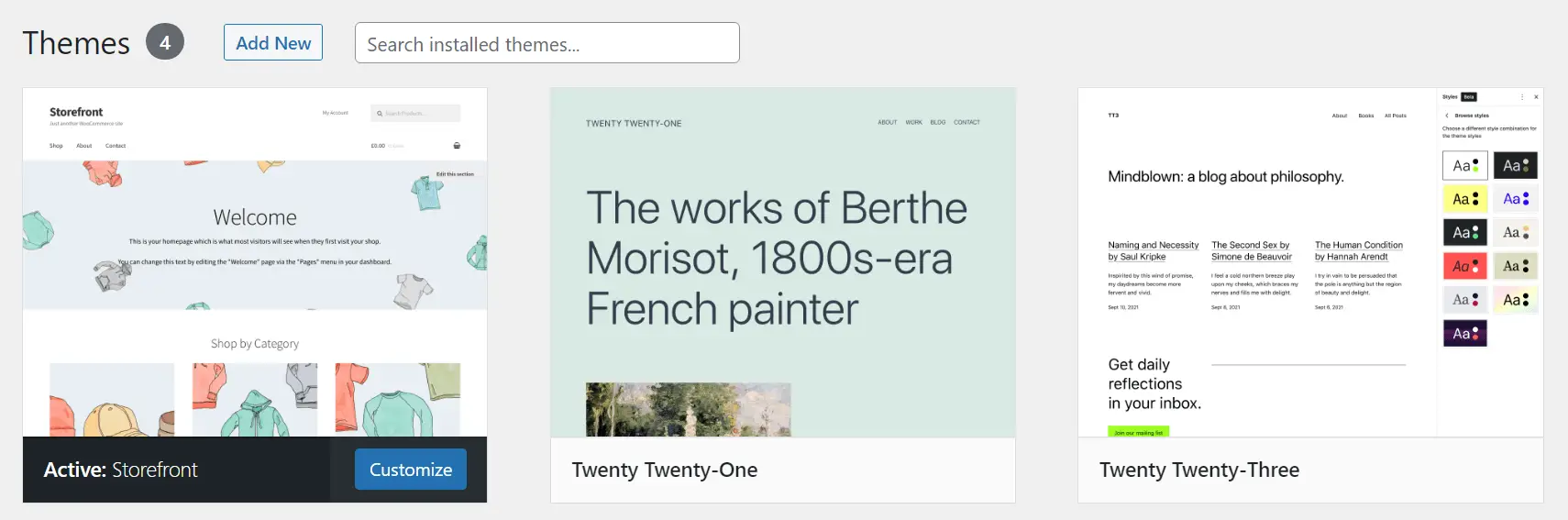
要停用主题,您需要切换到另一个选项,因为 WordPress 始终需要一个活动主题。 因此,继续选择替代品。 准备好后,将鼠标悬停在要切换到的主题上,然后查找“实时预览”选项旁边的“激活”按钮:
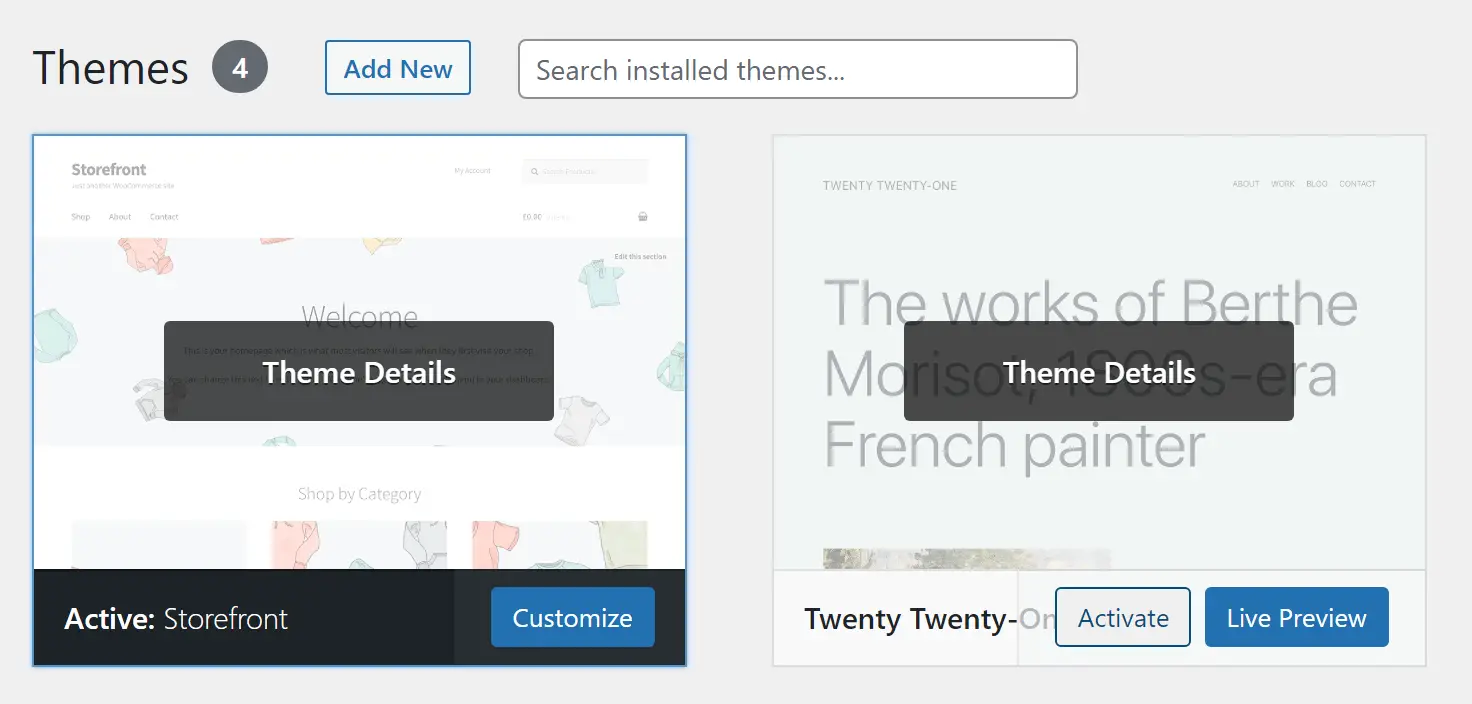
单击“激活”即可,WordPress 将切换到新主题。 完成此操作后,请继续访问您的网站,查看新选择的外观并检查一切是否正常工作。
如果您已经使用相同的东西一段时间了,当您切换到新的网站时,网站的某些部分“损坏”是正常的。 这是可以预料的,这就是为什么我们建议在临时环境中测试新的 WordPress 主题。
2. 通过 FTP 停用主题
如果您由于 WordPress 错误而无法访问仪表板,您仍然可以通过 FTP 停用您的主题。 为此,请使用 FileZilla 等 FTP 客户端连接到您的站点,然后导航到 WordPress根目录中的wp-content/themes文件夹:
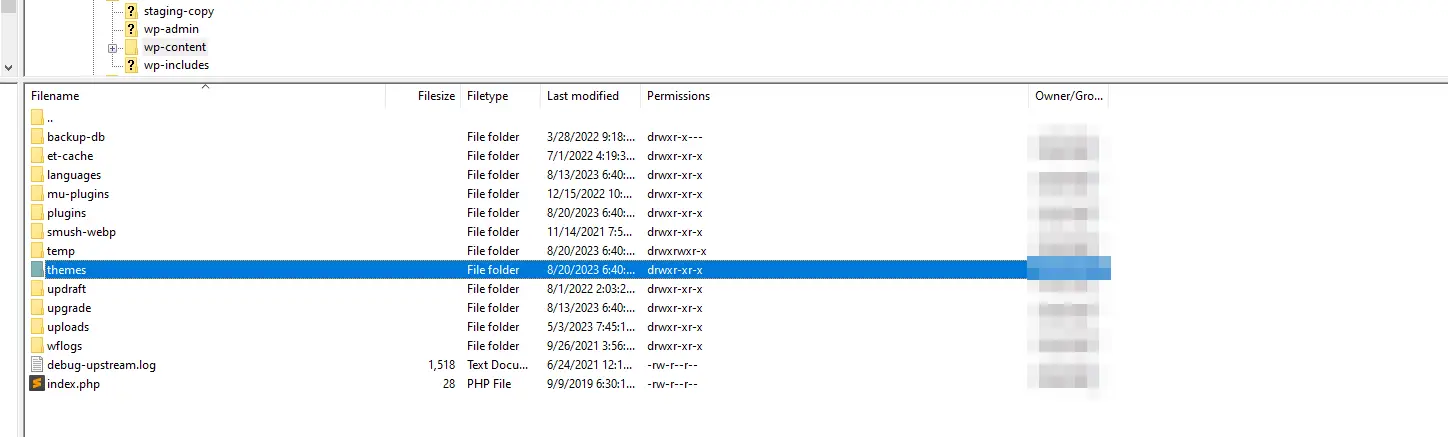
在该目录中,您将找到网站上每个主题的单独文件夹。 它们的名称可能与您在仪表板的主题页面中看到的名称略有不同,但它们应该很容易识别:
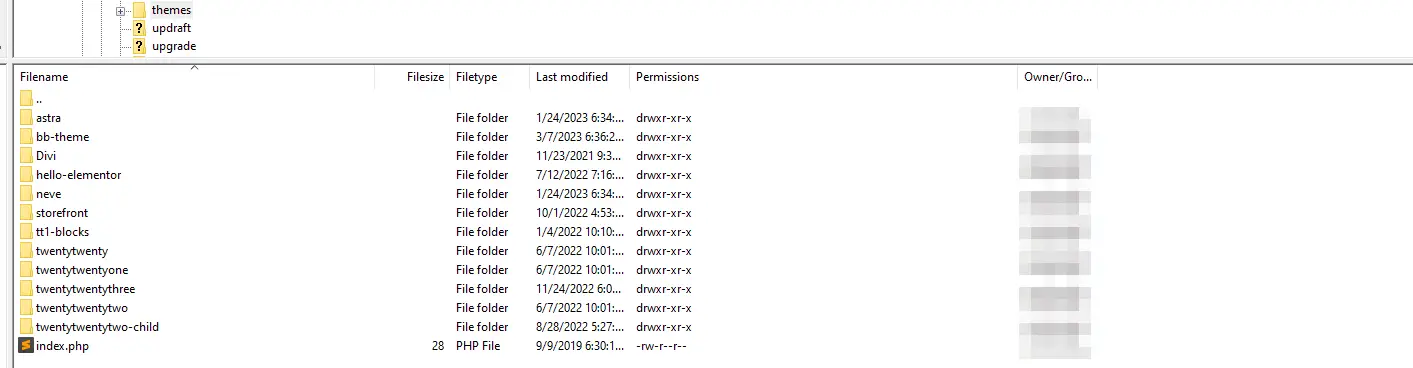
查找与活动主题对应的文件夹。 您可以右键单击它并选择重命名选项。 如果您将文件夹名称更改为其他名称,WordPress 将无法识别它,并且会自动切换到另一个活动主题。

您还可以删除该主题的文件夹,这与卸载它相同。 在这种情况下,WordPress 也会默认使用另一个选项。
结论
尽管停用 WordPress 主题很容易,但在执行此操作之前需要记住一些事项。 就像对站点进行任何其他重大更改一样,我们建议在提交之前进行完整备份并使用暂存环境进行测试。 这样,您可以避免破坏用户的网站。
如果您确定要停用正在使用的主题,有两种方法可以实现。 第一种是您大部分时间都会使用的方法,除非您无权访问仪表板:
- 通过仪表板停用主题。
- 通过 FTP 停用主题。
PS – 如果您正在市场上寻找新主题但尚未找到您喜欢的主题,我们建议您花几分钟时间浏览我们精选的优质主题。 我们的旗舰主题 Neve 拥有超过 1,000 条五星级评论,活跃于超过 300,000 个网站。 它包含许多用于任何目的的预构建入门站点,并且还提供块/FSE 版本。
您对如何停用 WordPress 主题有任何疑问吗? 让我们在下面的评论部分讨论它们吧!
